ใช้ Beats Studio Pro ของคุณ
เมื่อคุณใส่ Beats Studio Pro ของคุณ คุณสามารถใช้ตัวควบคุมเพื่อเล่น หยุดพัก ปรับระดับเสียง รับสายโทรศัพท์ สลับระหว่างโหมดการตัดเสียงรบกวนและโหมดฟังเสียงภายนอกหรือโปรไฟล์เสียง ใช้ Siri และอื่นๆ ได้ คุณยังสามารถฟังเสียงแบบ Lossless เมื่อเฮดโฟนของคุณเชื่อมต่ออยู่กับอุปกรณ์ที่รองรับได้อีกด้วย

ชาร์จ Beats Studio Pro
เปิดใช้หรือปิดใช้ Beats Studio Pro
กดปุ่มระบบที่อยู่บนที่ครอบหูข้างขวาค้างไว้หนึ่งวินาที
จับคู่ Beats Studio Pro กับอุปกรณ์ Apple หรือ Android ของคุณ
ให้ดูที่จับคู่ Beats
เล่นเสียงบน Beats Studio Pro
ใส่ Beats Studio Pro ของคุณ แล้วตรวจสอบให้แน่ใจว่าหูฟังเชื่อมต่ออยู่กับอุปกรณ์ Apple หรือ Android ของคุณ
ไปที่แอปเสียง แล้วเล่นบางอย่าง ตัวอย่างเช่น เพลงในแอปเพลง
 หรือตอนในแอปพ็อดคาสท์
หรือตอนในแอปพ็อดคาสท์ 
ปฏิบัติตามวิธีใดๆ ต่อไปนี้บนที่ครอบหูข้างซ้าย:
เล่นและหยุดพักเสียง: กด
 ในการเล่นต่อ ให้กดอีกครั้ง
ในการเล่นต่อ ให้กดอีกครั้งเล่นแทร็กถัดไป: กด
 สองครั้ง
สองครั้งเล่นแทร็กก่อนหน้านี้: กด
 สามครั้ง
สามครั้ง
เปลี่ยนระดับเสียงบน Beats Studio Pro
กดที่ด้านบนหรือด้านล่างของ ![]() บนที่ครอบหูข้างซ้ายเพื่อปฏิบัติตามวิธีใดๆ ต่อไปนี้:
บนที่ครอบหูข้างซ้ายเพื่อปฏิบัติตามวิธีใดๆ ต่อไปนี้:
เพิ่มระดับเสียง: กด (หรือกดค้างไว้) ปุ่มเพิ่มเสียง
ลดระดับเสียง: กด (หรือกดค้างไว้) ปุ่มลดเสียง
ฟังเสียงแบบ Lossless บน Beats Studio Pro
Beats Studio Pro มีตัวแปลงดิจิทัลเป็นอนาล็อกในตัว (DAC) ซึ่งทำให้คุณสามารถฟังเสียงแบบ Lossless ได้เมื่อเฮดโฟนของคุณเชื่อมต่ออยู่กับอุปกรณ์ด้วยสาย USB-C หรือสายเสียงขนาด 3.5 มม.
ปฏิบัติตามวิธีใดวิธีหนึ่งต่อไปนี้:
เชื่อมต่อ Beats Studio Pro กับ iPhone, iPad, Mac หรืออุปกรณ์ Android ที่รองรับโดยใช้สาย USB-C ที่ให้มาด้วย
เชื่อมต่อสายเสียงขนาด 3.5 มม. ที่ให้มาด้วยกับช่องต่อหูฟังบน Beats Studio Pro และกับช่องเสียบสัญญาณเข้าบนแหล่งเสียงของคุณ (เช่น ตัวสังเคราะห์เสียงหรือความบันเทิงบนเครื่องบิน)
ตรวจสอบให้แน่ใจว่าเสียงแบบ Lossless เปิดใช้อยู่สำหรับแหล่งเสียงของคุณ
ให้ดูที่เปิดใช้เสียงแบบ Lossless ใน Apple Music สำหรับ Apple Music
เมื่อเชื่อมต่อโดยใช้สาย USB-C เฮดโฟนของคุณจะชาร์จในระหว่างที่คุณฟังเสียงไปด้วย เมื่อเชื่อมต่อโดยใช้สายเสียงขนาด 3.5 มม. เฮดโฟนของคุณไม่ต้องใช้พลังงานแบตเตอรี่ คุณจึงสามารถเพลิดเพลินไปกับการเล่นได้โดยไม่ต้องชาร์จ
Beats Studio Pro จะปิดใช้โดยอัตโนมัติเมื่อคุณถอดสาย USB-C ออก
สลับระหว่างโหมดการตัดเสียงรบกวนและโหมดฟังเสียงภายนอกบน Beats Studio Pro
กดปุ่มระบบสองครั้ง
เสียงจะเล่นเมื่อโหมดการฟังเปลี่ยนแปลง
คุณสามารถปิดใช้การตัดเสียงรบกวนแบบแอ็คทีฟ (ANC) และฟังเสียงภายนอกได้โดยใช้โหมดการฟังปิด (ไม่ได้เปิดใช้งานตามค่าเริ่มต้น) ในการสลับระหว่างปิด ฟังเสียงภายนอก และตัดเสียงรบกวน ให้ดูที่เปลี่ยนการตั้งค่าการกดค้างไว้สำหรับ Beats
หมายเหตุ: คุณยังสามารถสลับระหว่างโหมดการฟังโดยใช้อุปกรณ์ Apple หรือ Android ของคุณได้อีกด้วย
สลับระหว่างโปรไฟล์เสียงที่ปรับให้เหมาะสมกับ EQ
เมื่อใช้เสียง USB กับ Beats Studio Pro คุณสามารถเลือกระหว่างโปรไฟล์เสียงในตัวที่แตกต่างกันสามแบบเพื่อให้เหมาะกับแหล่งเสียงของคุณมากขึ้นได้
เมื่อคุณเชื่อมต่อสาย USB-C ที่ให้มาด้วยกับ Beats Studio Pro ของคุณ และ iPad ที่มีพอร์ต USB-C, Mac ที่มีพอร์ต USB-C หรือ iPhone ที่มีพอร์ต USB-C (หรือพอร์ต Lightning และอะแดปเตอร์ USB-C เป็น Lightning) คุณสามารถใช้ปุ่มระบบบนที่ครอบหูข้างขวาเพื่อสลับระหว่างสามโปรไฟล์เสียงที่ปรับให้เหมาะสมกับ EQ ได้: Beats Signature, Entertainment และ Conversation
เชื่อมต่อ Beats Studio Pro กับอุปกรณ์ที่ใช้งานร่วมกันได้โดยใช้สาย USB-C ที่ให้มาด้วย
ไปที่แอปเสียง (หรือแหล่งเสียงอื่น) แล้วเล่นบางอย่าง ตัวอย่างเช่น เพลงในแอปเพลง
 หรือตอนในแอปพ็อดคาสท์
หรือตอนในแอปพ็อดคาสท์ 
บนที่ครอบหูข้างขวา ให้กดปุ่มระบบสองครั้งเพื่อสลับระหว่างสามโปรไฟล์เสียง
โปรไฟล์เสียงปัจจุบันจะถูกระบุโดย “ตัววัดปริมาณพลังงาน” ห้าดวงบนที่ครอบหูข้างขวา:
Beats Signature: เล่นเสียงในโทนที่สมดุลที่สุดสำหรับเพลงทุกแนว
Entertainment: เร่งเสียงบางส่วน จึงเสริมให้ประสบการณ์การรับชมภาพยนตร์และการเล่นเกมสนุกยิ่งขึ้น
Conversation: ปรับการตอบสนองความถี่ของเสียงพูด ให้เหมาะกับการโทรพูดคุยหรือพ็อดคาสท์
เสียงจะเล่นเมื่อโปรไฟล์เสียงเปลี่ยนแปลง
เคล็ดลับ: ในการหลีกเลี่ยงปัญหาการเล่นหรือการขัดจังหวะการแจ้งเตือนบลูทูธในระหว่างการเล่น ให้ปิดบลูทูธบน iPhone, iPad, Mac หรืออุปกรณ์ Android ของคุณ
ฟังเสียงตามตำแหน่งบน Beats Studio Pro
รับสายบน Beats Studio Pro
ปฏิบัติตามวิธีใดๆ ต่อไปนี้บนที่ครอบหูข้างซ้าย:
รับหรือวางสาย: เมื่อคุณได้รับสายโทร ให้กด

วางสาย: กด
 สองครั้ง
สองครั้งรับสายโทรเข้าสายที่สองแล้วพักสายโทรแรก หรือสลับระหว่างสองสายปัจจุบัน: กด

ปฏิเสธสายโทรเข้า: กด
 สองครั้ง
สองครั้งปิดเสียงหรือเปิดเสียงไมโครโฟน: ในระหว่างการโทร ให้กด
 ในการเปิดเสียง ให้กดอีกครั้ง
ในการเปิดเสียง ให้กดอีกครั้ง
ในการกำหนดการทำงานวางสายและปิดเสียง/เปิดเสียงเองบน Beats Studio Pro ให้ดูที่กำหนดตัวควบคุมบน Beats ของคุณเอง
ถาม Siri บน Beats Studio Pro
ตั้งค่า Siri (หากคุณยังไม่ได้ตั้งค่า)
ปฏิบัติตามวิธีใดวิธีหนึ่งต่อไปนี้:
พูดว่า “หวัดดี Siri”
กดปุ่ม “b”
 บนที่ครอบหูข้างซ้ายค้างไว้
บนที่ครอบหูข้างซ้ายค้างไว้
เมื่อคุณได้ยินเสียง ให้พูดคำขอของคุณ
เปลี่ยนการตั้งค่า Beats Studio Pro
ให้ดูที่กำหนดตัวควบคุมบน Beats ของคุณเอง